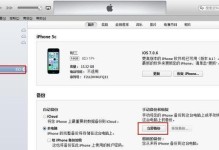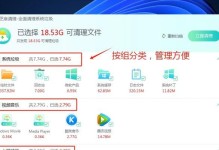在安装操作系统时,通常会使用光盘进行安装。然而,随着技术的不断进步,我们现在也可以使用U盘来制作启动盘,并通过它来安装WindowsXP系统。本文将详细介绍如何使用U盘制作启动盘,并进行XP系统的安装。

准备工作
在开始制作启动盘之前,我们需要准备一台可以正常工作的电脑,并确保该电脑具备U盘制作启动盘的功能。
获取所需文件
我们需要下载WindowsXP系统的安装文件,并将其保存到电脑的硬盘上。
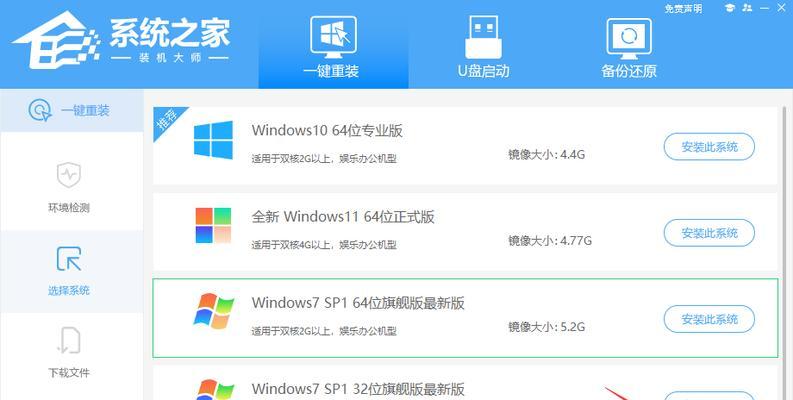
准备U盘
接下来,我们需要插入一个空白的U盘,并确保其容量足够大以容纳XP系统的安装文件。
格式化U盘
打开电脑中的磁盘管理工具,选择插入的U盘并进行格式化操作,以确保它是一个空白的、可用于存储文件的设备。
下载和运行工具
在制作启动盘时,我们需要使用一个称为“WinToFlash”的工具。在完成下载后,双击运行该工具,并按照提示进行安装。

选择操作系统文件
在WinToFlash工具的主界面上,我们需要选择之前下载的XP系统安装文件所在的路径,并将其添加到工具中。
设置U盘路径
在WinToFlash工具中,我们需要指定U盘所对应的驱动器路径,以确保制作的启动盘可以正确地被写入到U盘中。
开始制作启动盘
点击WinToFlash工具界面上的“开始”按钮,等待一段时间,直到制作启动盘的过程完成。
安装WindowsXP
将制作好的U盘插入需要安装XP系统的电脑中,并启动电脑。进入电脑的BIOS设置界面,将U盘设置为第一启动项,保存设置并重启电脑。
选择安装方式
根据系统提示,在安装过程中选择合适的语言、键盘布局和安装方式。我们可以选择覆盖当前操作系统或进行全新安装。
遵循安装步骤
根据WindowsXP安装向导的指示,逐步完成系统安装的各个步骤,包括分区、格式化、文件复制等。
等待安装完成
在安装过程中,我们需要耐心等待系统文件的复制和配置。这个过程可能会需要一些时间,具体取决于电脑的性能和安装速度。
重启电脑
当安装过程完成后,系统会要求重新启动电脑。此时,我们需要拔出U盘并按照系统提示重新启动电脑。
进行初次配置
重新启动后,系统会要求进行一些初次配置,如设置用户名、密码、网络连接等。按照系统提示进行相应的设置即可。
安装完成
当所有设置完成后,XP系统将正常启动,并且我们可以开始使用新安装的WindowsXP系统了。
通过使用U盘制作启动盘并按照步骤进行安装,我们可以方便地安装WindowsXP系统。这种方法不仅简单易行,还能够提高安装速度和灵活性,是一个值得推荐的安装方式。